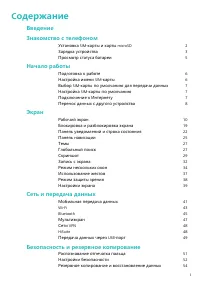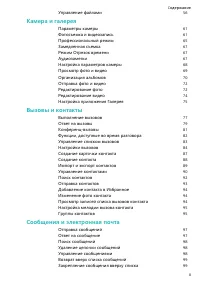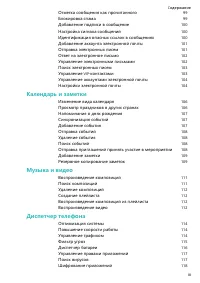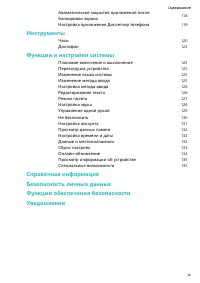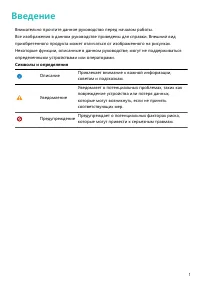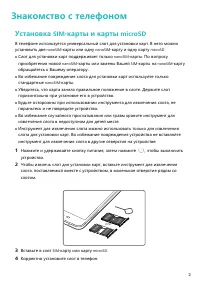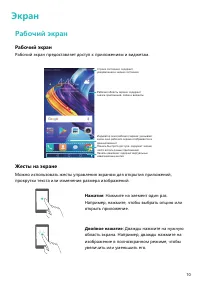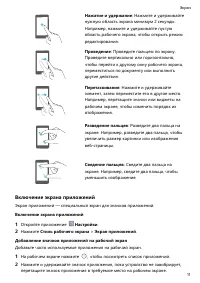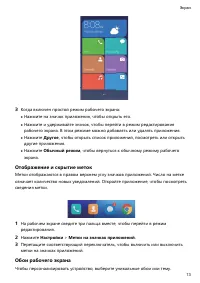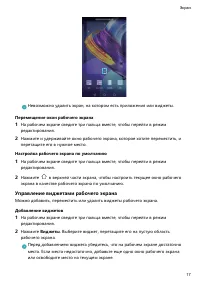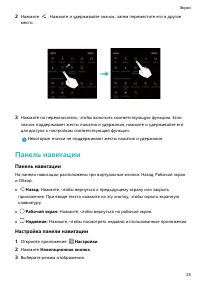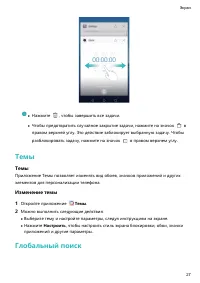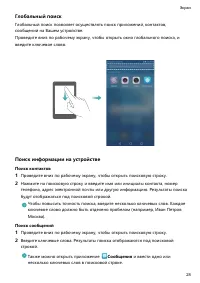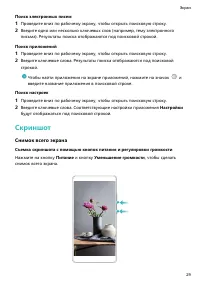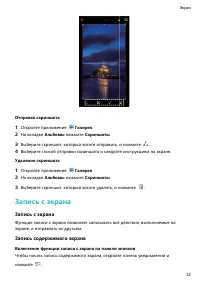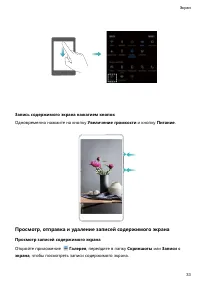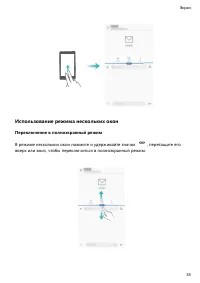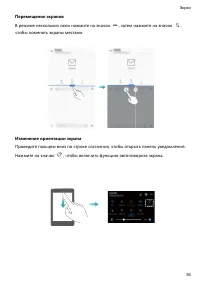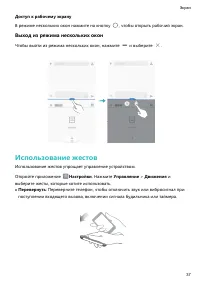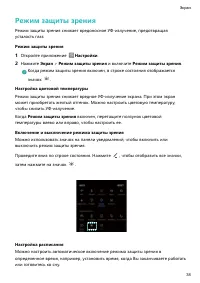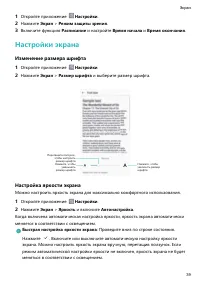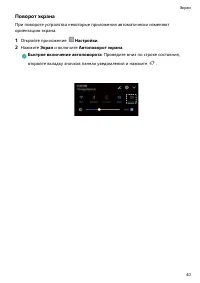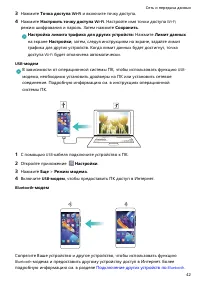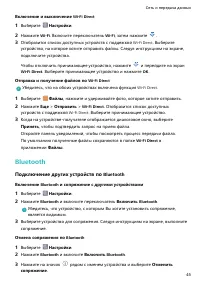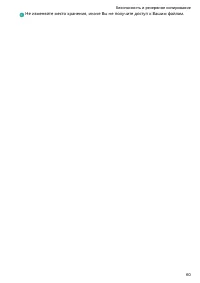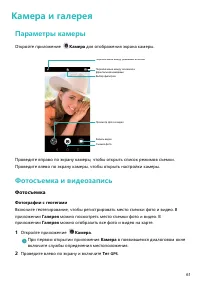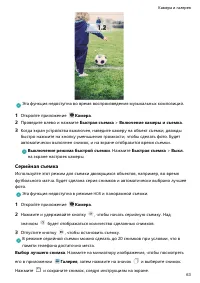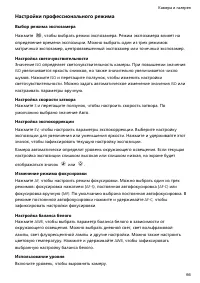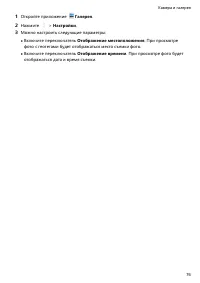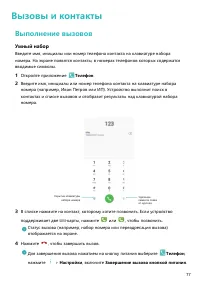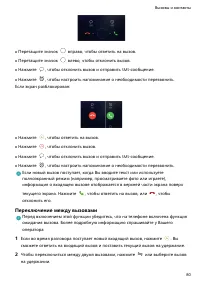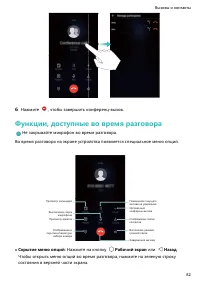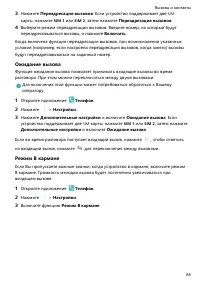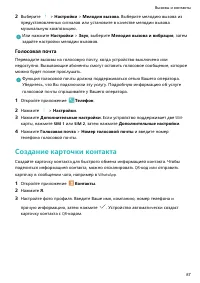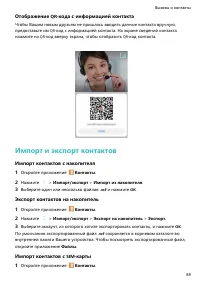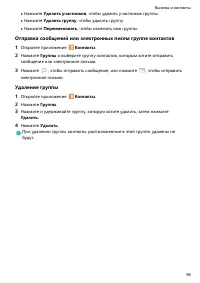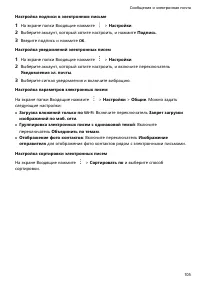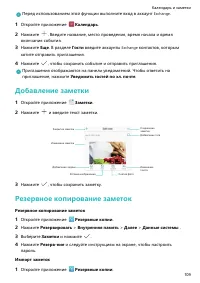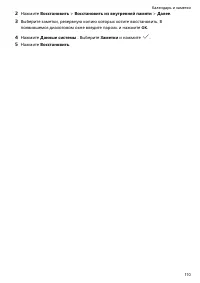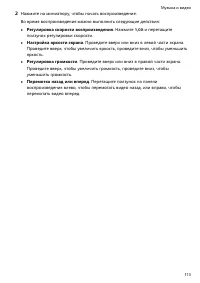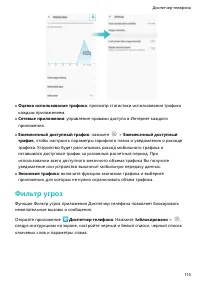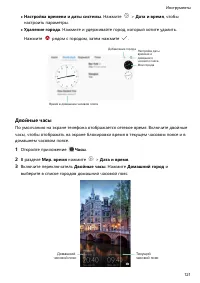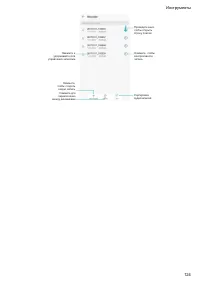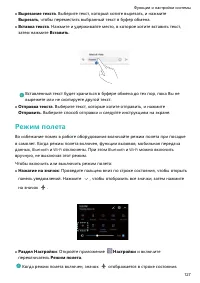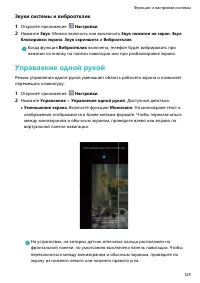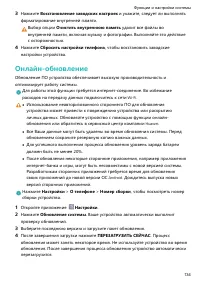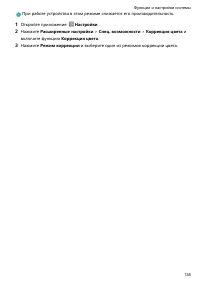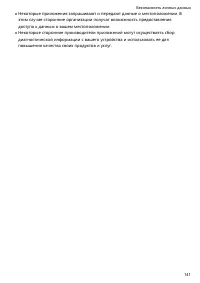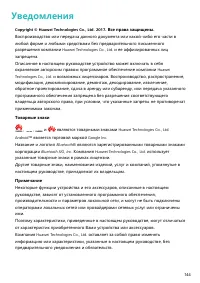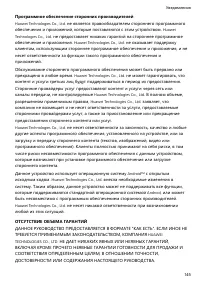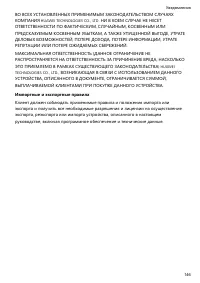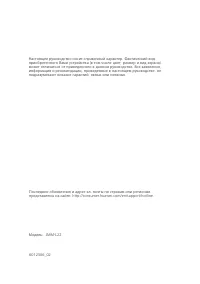Смартфоны Huawei Honor 6C Pro - инструкция пользователя по применению, эксплуатации и установке на русском языке. Мы надеемся, она поможет вам решить возникшие у вас вопросы при эксплуатации техники.
Если остались вопросы, задайте их в комментариях после инструкции.
"Загружаем инструкцию", означает, что нужно подождать пока файл загрузится и можно будет его читать онлайн. Некоторые инструкции очень большие и время их появления зависит от вашей скорости интернета.
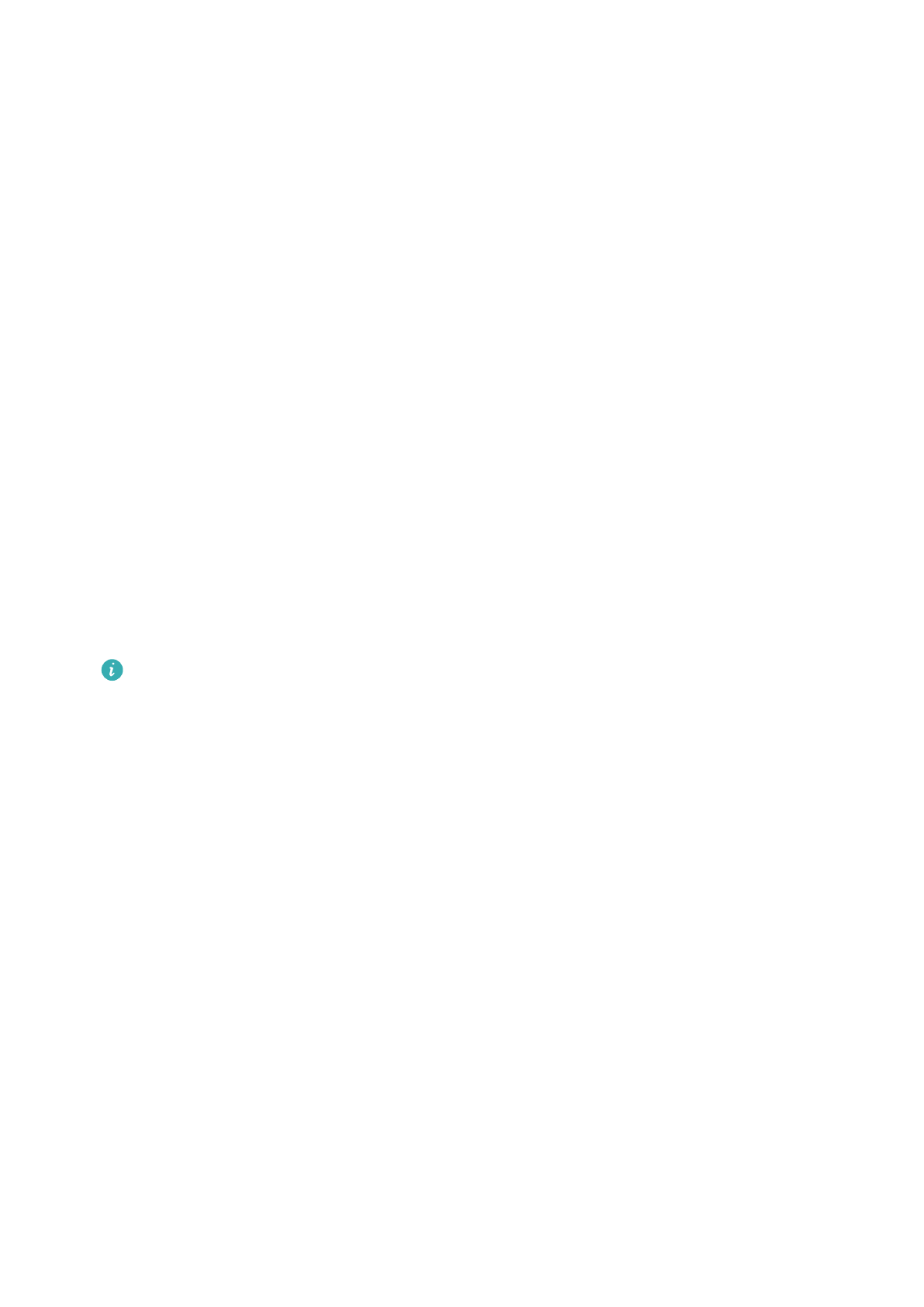
l
Управление приложениями и данными
. Используйте
HiSuite
для управления
контактами, сообщениями и мультимедийными файлами, а также для
синхронизации событий календаря и контактов.
l
Резервное копирование и восстановление данных
. Вы можете сохранить
резервные копии данных телефона на ПК или восстановить данные на любом
телефоне
Huawei.
l
Проекция экрана
. Используйте
HiSuite
для проецирования экрана телефона на ПК
и съемки скриншотов.
Установка
HiSuite
Чтобы загрузить и установить
HiSuite,
откройте на ПК веб-сайт
http://
consumer.huawei.com/minisite/HiSuite_en/index.html.
Убедитесь, что параметры системы
отвечают минимальным требованиям.
1
С помощью
USB-
кабеля подключите устройство к ПК. Приложение
HiSuite
запустится автоматически.
2
Если на экране устройства появляется диалоговое окно
Дать доступ к данным
устройства?
, нажмите
Предоставить доступ
.
3
На ПК примите запрос на установление соединения, отправленный с
подключенного устройства. После установления соединения модель и экран
устройства отобразятся на экране ПК.
Если не удается установить соединение автоматически, на устройстве
нажмите
Настройки
>
Безопасность и конфиденциальность
>
Дополнительные настройки
и включите переключатель
Разрешить
HiSuite
доступ к
HDB
.
Передача данных через
USB-
порт
Выбор режима
USB-
подключения
1
При подключении телефона к ПК или другому устройству с помощью
USB-
кабеля
сообщение
Дать доступ к данным устройства?
отобразится в соответствующем
диалоговом окне.
2
Нажмите
Только зарядка
.
3
Проведите пальцем вниз по строке состояния, чтобы открыть панель
уведомлений, затем нажмите
Зарядка по
USB
. Можно выбрать один из
следующих режимов
USB-
подключения:
l
Только зарядка
: Только зарядка телефона.
l
Диспетчер файлов (
MTP)
: Передача данных между телефоном и ПК.
l
Камера (
PTP)
: Передача изображений между телефоном и ПК. Если Ваш
телефон не поддерживает
MTP,
для передачи файлов и изображений между
телефоном и ПК будет использоваться протокол
PTP.
Сеть и передача данных
49